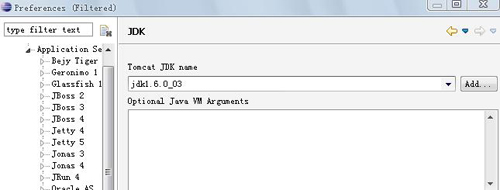一、安裝Tomcat
到http://tomcat.apache.org/download-55.cgi下載後綴名為Zip的Tomcat,不下載安裝版的目的是可以使用多個Tomcat。環境變量那些就不管它了,在下面的MyEclipse那裡部署就好多了
二、安裝MyEclipse插件
1. myeclipseenterpriseworkbenchinstaller_5.0ga_e3.2.exe,下完後直接雙擊,選擇你的eclipse所在目錄(根目錄如:C:\eclipse),其它都點下一步,默認安裝。
2. 畢之後,找到myeclipse的安裝目錄,將features和plugins這2個目錄復制出來,拷貝到 Eclipse的相應目錄下。因為myeclipse是eclipse的插件,所以只要把features和plugins這2個目錄的內容拷貝到eclipse的相應目錄,eclipse會自動認出這些插件。)安裝完畢。
3. 解myeclipse
a. 去google搜索下載一個注冊機。MyEclipse 4.0 以上版本http://www.blogjava.net/Files/oksonic/MyEclipseKeyGen4.X.rar)MyEclipse3.8.x 以上版本http://www.blogjava.net/Files/oksonic/MyEclipse_key3.x.rar)
b. 解開注冊機,可以看到有三個文件.運行MyEclipseKeyGen.exe. 選擇合適的MyEclipse版本隨便輸入一個名字,然後生成注冊碼. 把Name和Key復制下來。
c. 運行eclipse.exe,可以看到菜單欄上已多了一個myeclipse。
d. 點菜單欄的Window ----> Preferences ----> Subscription ----> Enter Subscription, 輸入注冊碼,破解myeclipse到這裡,myeclipse破解完畢。
三、部署Tomcat
1. Eclipse,點擊主窗口工具欄中的![]() 圖標,在其下拉菜單中選擇Configure Server,進入Preferences中,如圖:
圖標,在其下拉菜單中選擇Configure Server,進入Preferences中,如圖:
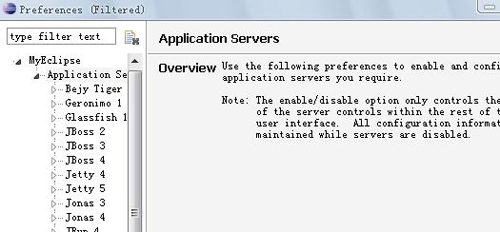
在左邊菜單中MyEclipse――Application Server中的Tomcat 5,定義好Tomcat的所在路徑
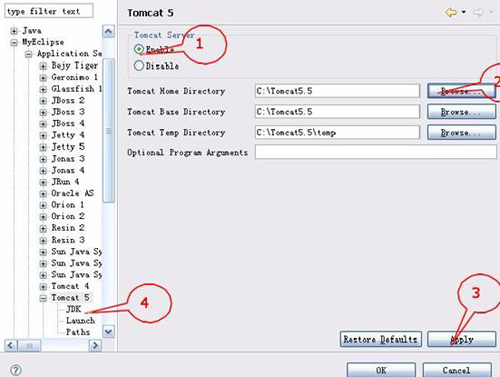
按進行第四步時會彈出對話框,表明存在錯誤,對於該錯誤我們不用理會它,執行該步後會出現如下的對話框: